Manual Samsung SM-B312EH Telefon mobil
Ai nevoie de un manual pentru Samsung SM-B312EH Telefon mobil? Mai jos puteți vizualiza și descărca manualul PDF gratuit în limba română. Acest produs are în prezent 16 întrebări frecvente, 0 comentarii și are 0 voturi. Dacă acesta nu este manualul dorit, vă rugăm să ne contactați.
Produsul dvs. s-a defectat și manualul nu oferă nicio soluție? Mergeți la Repair Café pentru servicii de reparații gratuite.
Manual
Loading…

Loading…
Evaluare
Spuneți-ne ce părere aveți despre Samsung SM-B312EH Telefon mobil, lăsând o evaluare a produsului. Doriți să împărtășiți experiența dvs. cu acest produs sau să adresați o întrebare? Lăsați un comentariu în partea de jos a paginii.Mai multe despre acest manual
Înțelegem că este plăcut să aveți un manual pe hârtie pentru Samsung SM-B312EH Telefon mobil. Puteți oricând descărca manualul de pe site-ul nostru web și îl puteți imprima singur. Dacă doriți să aveți un manual original, vă recomandăm să contactați Samsung. S-ar putea să ofere un manual original. Căutați manualul dvs. Samsung SM-B312EH Telefon mobil într-o altă limbă? Alegeți limba preferată pe pagina noastră de pornire și căutați numărul de model pentru a vedea dacă îl avem disponibil.
Specificații
| Marcă | Samsung |
| Model | SM-B312EH |
| Categorie | Telefoane mobile |
| Tip fișier | |
| Mărime fișier | 1.66 MB |
Toate manualele pentru Samsung Telefoane mobile
Mai multe manuale pentru Telefoane mobile
Întrebări frecvente despre Samsung SM-B312EH Telefon mobil
Echipa noastră de asistență caută informații utile despre produs și răspunde la întrebările frecvente. Dacă descoperiți o inexactitate în întrebările frecvente, vă rugăm să ne anunțați utilizând formularul de contact.
Cartela SIM nu se potrivește telefonului meu mobil, de ce este asta? Verificat
Există mai multe dimensiuni ale cartelei SIM, obișnuite, micro și nano. Este posibil să utilizați un adaptor sau să micșorați cartela SIM.
A fost util (1339) Citeşte mai multPot folosi telefonul meu mobil în timp ce îl încarc? Verificat
Da, vă puteți folosi telefonul mobil în timp ce îl încărcați. Procesul de încărcare va merge mai lent atunci când faceți acest lucru.
A fost util (1227) Citeşte mai multCe este un cod PUK? Verificat
PUK înseamnă Personal Unblocking Code și este necesar pentru a debloca telefonul după ce ați introdus un cod PIN incorect de trei ori. Dacă PUK nu mai este disponibil, acesta poate fi solicitat adesea de la furnizor.
A fost util (634) Citeşte mai multTelefonul meu este în stare bună, dar când sun la oameni, au probleme să mă audă, de ce? Verificat
Este posibil ca murdăria să se adune în rețeaua microfonului, reducând sunetul. Cel mai bun mod de a curăța acest lucru este cu aer comprimat. Când aveți dubii, faceți acest lucru de către un profesionist.
A fost util (538) Citeşte mai multEste necesar să-mi golesc bateria litiu-ion înainte de a o reîncărca din nou? Verificat
Nu, nu este necesar. Cu bateriile mai vechi, acesta a fost cazul. Bateriile litiu-ion pot fi încărcate după utilizare și pot fi scoase de pe încărcător atunci când este necesar.
A fost util (302) Citeşte mai multCând îmi conectez dispozitivul la încărcător, acesta se încarcă deloc sau deloc, de ce este asta? Verificat
Este posibil ca murdăria să se adune în deschizătura în care este conectat încărcătorul, împiedicându-l să intre în contact corespunzător. Cel mai bun mod de a curăța acest lucru este cu aer comprimat. Când aveți dubii, faceți acest lucru de către un profesionist.
A fost util (288) Citeşte mai multCe înseamnă IMEI? Verificat
IMEI înseamnă International Mobile Equipment Identity și este un număr (adesea) unic care este utilizat pentru a identifica dispozitivele mobile, cum ar fi tabletele și smartphone-urile și pentru a le proteja împotriva furtului.
A fost util (266) Citeşte mai multCând conectez o căști la dispozitivul meu nu funcționează corect, ce pot face? Verificat
Este posibil ca murdăria să se fi acumulat în deschizătura în care sunt conectate căștile, împiedicând contactul corespunzător. Cel mai bun mod de a curăța acest lucru este cu aer comprimat. Când aveți dubii, faceți acest lucru de către un profesionist.
A fost util (233) Citeşte mai multBateria telefonului meu se epuizează rapid când sunt afară, de ce este asta? Verificat
Bateriile litiu-ion nu suportă temperaturi scăzute. Dacă temperaturile exterioare sunt aproape de îngheț, bateria se va epuiza mai repede decât în mod normal, chiar și fără a utiliza telefonul. Când telefonul a revenit la temperatura camerei, va afișa probabil un procent de baterie aproape de ceea ce a fost.
A fost util (220) Citeşte mai multBluetooth funcționează prin pereți și tavan? Verificat
Un semnal bluetooth va funcționa prin pereți și tavan, cu excepția cazului în care acestea sunt realizate din metal. În funcție de grosimea și materialul peretelui, semnalul își poate pierde puterea.
A fost util (208) Citeşte mai multCe pot folosi cel mai bine pentru a curăța ecranul dispozitivului meu mobil? Verificat
Cel mai bine este să folosiți o cârpă din microfibră, eventual cu un detergent specializat. Nu folosiți niciodată prosoape de bucătărie sau alte cârpe de hârtie, acestea vor lăsa zgârieturi!
A fost util (200) Citeşte mai multTrebuie să curăț ecranul dispozitivului înainte de a aplica un protector de ecran? Verificat
Da, un protector de ecran se fixează cel mai bine pe suprafețele fără grăsimi și praf.
A fost util (194) Citeşte mai multCare este cel mai bun mod de a stoca o baterie litiu-ion pentru o perioadă lungă de timp? Verificat
Cel mai bun mod de a stoca o baterie litiu-ion este la o temperatură cuprinsă între 5 și 45 de grade Celsius. De asemenea, este o idee bună să vă asigurați că bateria este încărcată cu aproximativ 67% înainte de a fi depozitată.
A fost util (194) Citeşte mai multÎn ce condiții va funcționa optim bateria mea litiu-ion? Verificat
Bateriile litiu-ion funcționează optim la o temperatură cuprinsă între 5 și 45 de grade Celsius. Cu vreme foarte rece sau caldă, este posibil să observați că bateria se va scurge mai repede. Încărcarea nu este recomandată la temperaturi mai mici de 5 sau mai mari de 45 de grade Celsius.
A fost util (194) Citeşte mai multCe înseamnă VoIP? Verificat
VoIP înseamnă Voice over IP (Internet Protocol) și este o tehnologie care transportă vorbirea prin internet sau alte rețele IP.
A fost util (193) Citeşte mai multCum pot efectua o resetare hard pe telefonul meu Samsung? Verificat
La majoritatea modelelor puteți utiliza următoarea combinație: Apăsați butonul de pornire / oprire, butonul volum + și butonul de acasă în același timp în timp ce porniți telefonul. IMPORTANT: Dacă faceți acest lucru, veți șterge toate datele. Acestea nu pot fi recuperate.
A fost util (106) Citeşte mai mult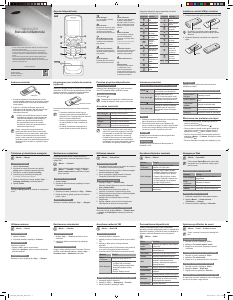


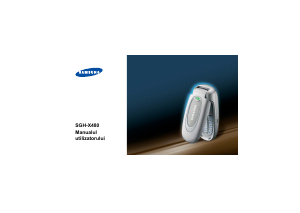
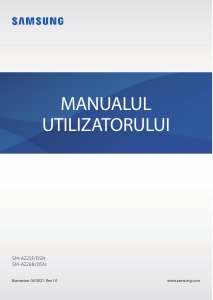
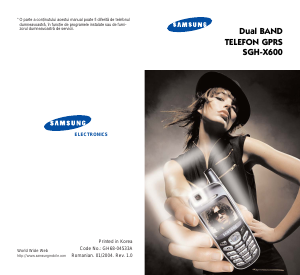


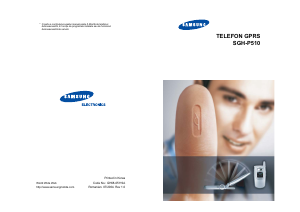
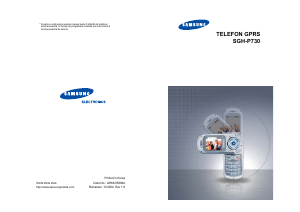

Alăturați-vă conversației despre acest produs
Aici puteți împărtăși ce părere aveți despre Samsung SM-B312EH Telefon mobil. Dacă aveți o întrebare, citiți mai întâi cu atenție manualul. Solicitarea unui manual se poate face folosind formularul nostru de contact.